MySQL的下载与启动方法
一、MySQL软件下载
MySQL官方网站:https://www.mysql.com/
MySQL官方的其他版本:https://downloads.mysql.com/archives/community/
1、进入MySQL官方网站后选则DOWNLOADS下载:

2、选则DOWNLOADS下的"MySQL Community (GPL) Downloads »"

3、MySQL官方网站提供了许多版本的这里我只选则社区版服务器“MySQL Community Server”

4、IT行业通常不会选则最新版本的MySQL进行安装,通常使用一些低版本稳定性比较好的版本进行安装,现在的企业使用比较多的是5.5或5.6版本的MySQL,我这里选则5.6版本(x86,64位)的进行下载。


二、MySQL的启动
1、将MySQL安装包进行解压

2、解压MySQL安装包后获得的软件文件目录

3、区分MySQL自带的客户端与服务端
客户端执行文件:mysql.exe
服务端执行文件:mysqld.exe
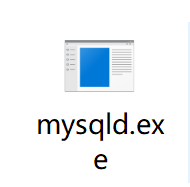
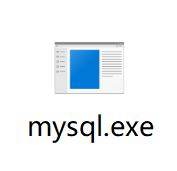
4、启动MySQL服务端
(1)在搜索框中,输入CMD,查看“命令提示符”用管理员方式运行

在终端中输入
第一条 D:
第二条根据MySQL安装包所在目录与版本号和启动文件所在文件夹切换到该目录: cd mysql\mysql-5.6.47-winx64\bin
第三条启动mysql服务端:mysqld
即可启动成功

5、启动客户端
(1)服务端命令窗口不用关闭
(2)重新打开一个新的cmd窗口
(3)在窗口中输入
第一条,切换到D盘:D:
第二条:cd mysql-5.6.47-winx64\bin
第三条:mysql -h 127.0.0.1 -P 3306 -uroot -p
第四条:输入密码,第一次登录默认无密码,回车登录即可

到这一步客户端和服务端就算是启动成功了。
三、系统环境配置
作用:让计算机启动时自动启动 MySQL服务端。
(1)我的电脑 -> 右键 -> 属性

(2) 点击高级系统设置

(3)点击环境变量

(4)系统变量中找到“Path”并双击打开

(5)新建 ->将MySQl的bin路径添加到系统环境变量中 ->并确定



(6)在C盘路径下输入命令
mysql -uroot -p
输入密码
即可登录成























 838
838











 被折叠的 条评论
为什么被折叠?
被折叠的 条评论
为什么被折叠?








